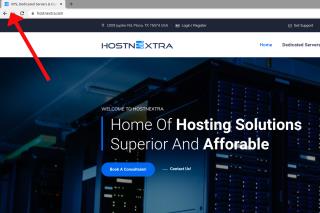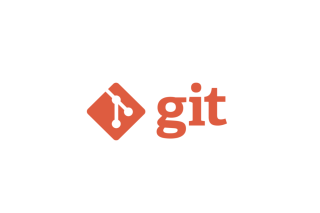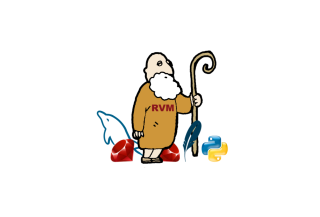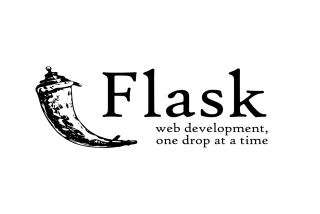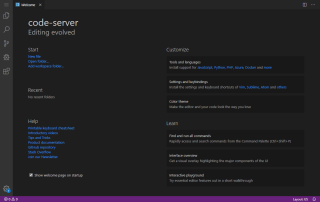Как установить Golang на CentOS 8

В этой статье мы покажем вам, как установить Golang на CentOS 8.
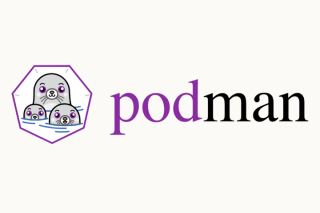
В этом руководстве мы покажем вам, как легко установить Podman на Ubuntu 20.04.
Podman (POD Manager) - это инструмент без демонов для управления Open Container Initiative (OCI), схемой 1 контейнеров Docker, схемой 2 контейнеров Docker, подами (группами контейнеров), образами и томами.
Podman отличается от Docker в двух отношениях, на которые стоит обратить внимание:
Установите Podman на Ubuntu 20
Предпосылки
Шаг 1. Поддерживайте сервер в актуальном состоянии:
# apt update -y
# apt upgrade -y
Шаг 2 - Установите Podman
Чтобы установить Podman, выполните следующие действия:
# . /etc/os-release
# echo "deb https://download.opensuse.org/repositories/devel:/kubic:/libcontainers:/stable/xUbuntu_${VERSION_ID}/ /' | sudo tee /etc/apt/sources.list.d/devel:kubic:libcontainers:stable.list
# curl -L https://download.opensuse.org/repositories/devel:/kubic:/libcontainers:/stable/xUbuntu_${VERSION_ID}/Release.key | sudo apt-key add -
# sudo apt-get update
# sudo apt-get -y upgrade
# sudo apt-get -y install podman
Шаг 3 - Проверьте установку
# podman info
Вы должны увидеть конфигурацию Podman и информацию о версиях различных компонентов.
Работа с OCI Registries
Podman поддерживает несколько реестров контейнеров. Когда вы указываете имя контейнера, не содержащего реестр, например store / elastic / metricbeat: 7.9.0, а не docker.io/store/elastic/metricbeat:7.9.0 , Podman будет обращаться к файлу конфигурации реестра ( / etc / container / registries.conf ), чтобы получить список реестров, из которых нужно извлечь образ контейнера.
Добавьте docker.io и registry.access.redhat.com (вы также можете добавить некоторые другие реестры).
Отредактируйте /etc/containers/registries.conf:
# vi /etc/containers/registries.conf
Вставьте следующее содержимое:
# This is a system-wide configuration file used to
# keep track of registries for various container backends.
# It adheres to TOML format and does not support recursive
# lists of registries.# The default location for this configuration file is
# /etc/containers/registries.conf.# The only valid categories are: 'registries.search', 'registries.insecure',
# and 'registries.block'.[registries.search]
registries = ['docker.io', 'quay.io', 'registry.access.redhat.com']# If you need to access insecure registries, add the registry’s fully-qualified name.
# An insecure registry is one that does not have a valid SSL certificate or only does HTTP.
[registries.insecure]
registries = []# If you need to block pull access from a registry, uncomment the section below
# and add the registries fully-qualified name.
#
# Docker only
[registries.block]
registries = []
Сохраните и выйдите из файла.
Работа с изображениями Podman
Выполните поиск в реестрах, которые вы настроили для использования Podman.
# podman search ubuntu-20.04
Покажите изображения, которые были загружены podman.
# podman images
Затем вы можете загрузить образ как пользователь без root-доступа.
# podman run hello-world
Обратите внимание, что ранее мы загрузили образ hello-world как пользователь root, что означало, что он хранится (по умолчанию) в другом месте, недоступном для пользователей без полномочий root. Чтобы избежать повторной загрузки изображения:
# podman save hello-world | podman load
Чтобы увидеть список загруженных изображений:
# podman images
РЕПОЗИТОРНЫЙ ТЕГ ИДЕНТИФИКАТОР ИЗОБРАЖЕНИЯ СОЗДАННЫЙ РАЗМЕР
docker.io/library/hello-world latest bf756fb1ae65 10 months ago 20.3 kB
Чтобы увидеть запущенные контейнеры:
# podman ps -a
КОНТЕЙНЕР ИДЕНТИФИКАЦИЯ ИЗОБРАЖЕНИЕ КОМАНДА СОЗДАНО СОСТОЯНИЕ НАЗВАНИЯ ПОРТОВ
0c755bba8ded docker.io/library/hello-world:latest / hello 50 секунд назад Завершился (0) 49 секунд назад funny_shtern
Вы можете остановить, а затем запустить последний использованный контейнер:
# podman stop --latest
# podman start --latest
Чтобы снять контейнер:
# podman rm --latest
В этом руководстве мы увидели, как легко установить Podman на Ubuntu 20.04.
В этой статье мы покажем вам, как установить Golang на CentOS 8.
В этом руководстве мы покажем вам, как легко установить Django на Ubuntu 20.04. Мы установим Django с помощью pip в виртуальной среде.
В этом руководстве мы расскажем, как добавить значок на веб-сайт в HTML. Фавикон - это графическое изображение (значок), связанное с определенной веб-страницей.
В этой статье хорошо объясним, как написать простое приложение на языке Go.
Посмотрим, как установить и настроить git server на Ubuntu 20.04. Git - это распределенная система контроля версий для отслеживания изменений в разработке исходного кода.
В этом руководстве мы покажем вам, как легко установить PHP 7.4 на CentOS 8.
В этом руководстве мы увидим, как легко установить Ruby с RVM на Ubuntu 20.04. Мы также увидим, как управлять RVM и удалять его.
В этом руководстве мы узнаем, как установить Flask на Ubuntu 20.04. Flask - это микро-фреймворк, ориентированный на самый минимум.
В этом руководстве мы покажем вам, как легко установить Podman на Ubuntu 20.04. Работа с OCI Registries и Podman Images.
Мы поможем вам установить Code-Server на Ubuntu 20.04. Последняя версия Code-server v3.11.0 обслуживает VS Code на любом компьютере в любом месте и получает доступ к нему в браузере.